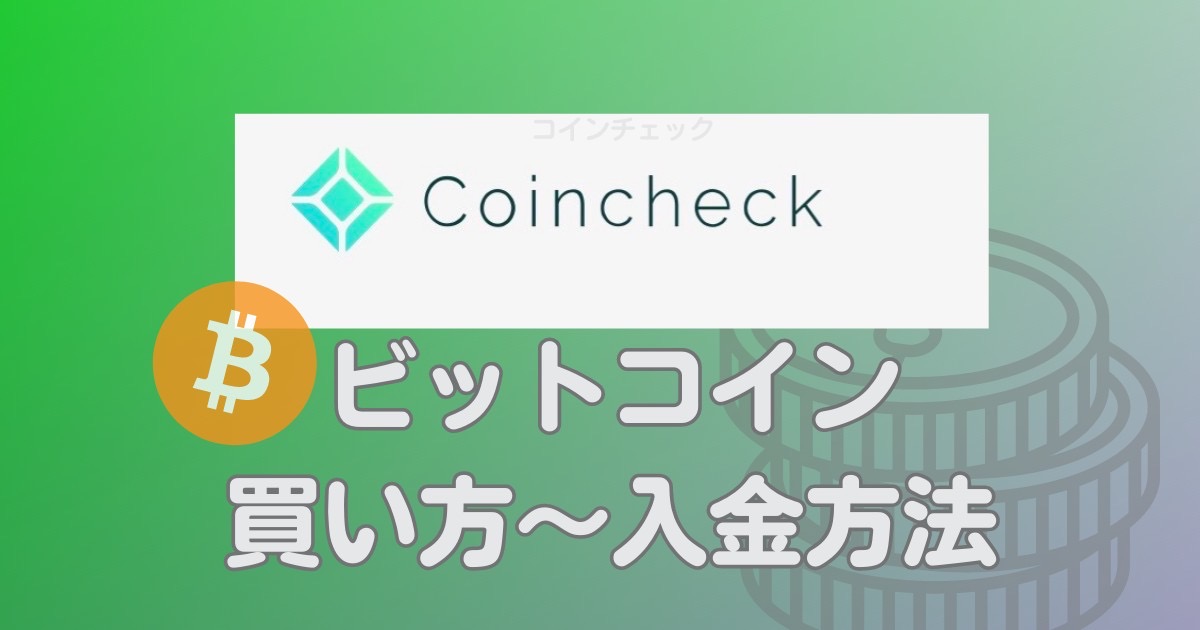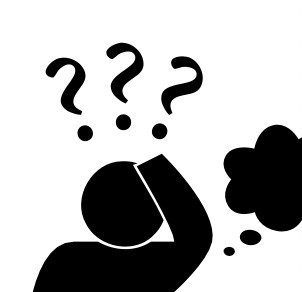
初心者でコインチェックがよくわからない。
ビットコインの買い方を知りたい!
口座開設をしたら、コインを買ってみたいですよね。
スマホでかんたんに購入できます。
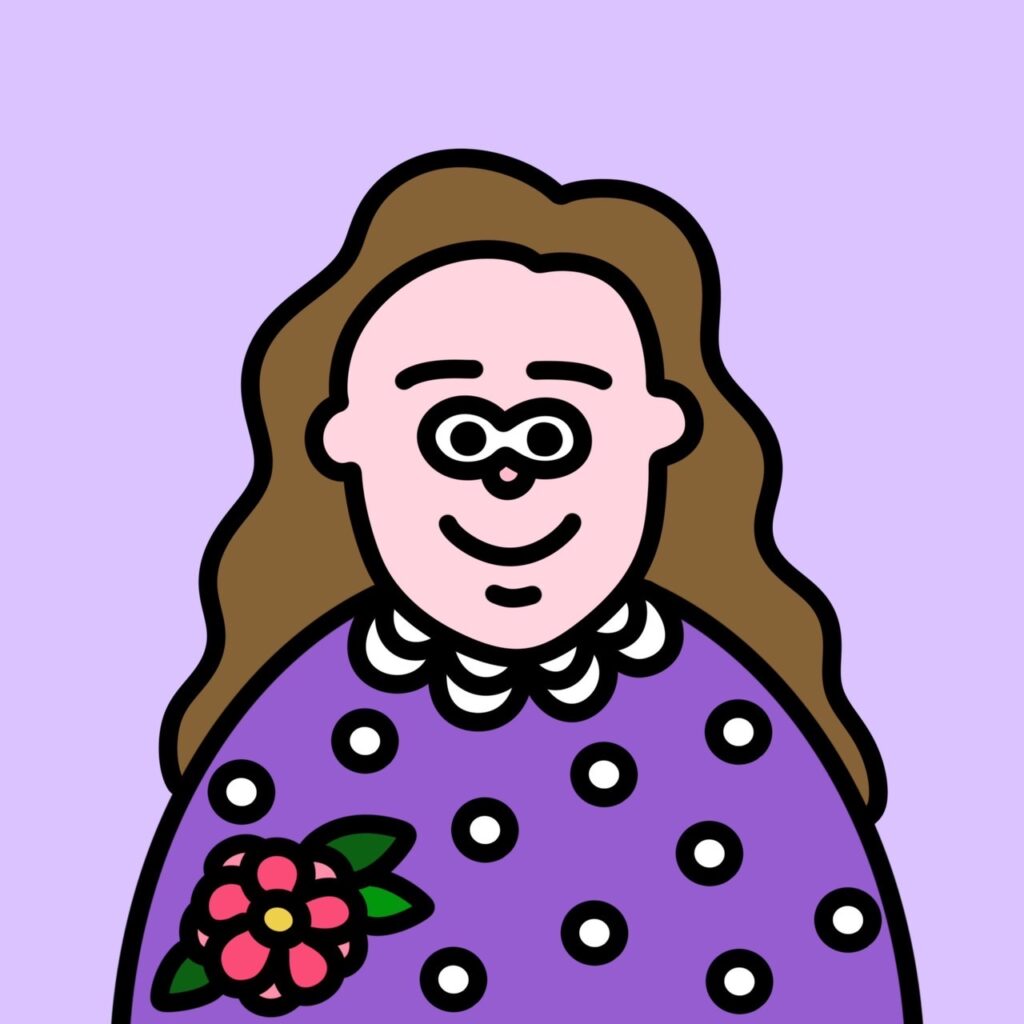
この記事では、コインチェックの入金方法からビットコインの購入方法について解説していきますね。
手数料0円での方法も説明しています。
要チェックですよ。
>>コインチェックで口座開設をする
口座を開設する
コインチェックで入金をするには、口座開設は必須となります。
まだ開設していない場合は、下記から開設できます。
入金方法が知りたい場合、この段落は飛ばして進んでくださいね。
開設方法は初心者でもすぐにできるほどかんたんです。
詳しくは こちらの記事 で解説しています。
ざっくり言えば、
ステップ1
コインチェックのアプリをダウンロード
ステップ2
順に登録、本人確認で完了
たったこれだけなんです。
難しい書類や郵送などはなく、スマホがあれば5分で登録できます。
>>コインチェックで口座開設する
詳しくはこちらの記事を参考にしてください。
たった3ステップでかんたんに開設できます。
日本円を入金する (手数料0円のやり方も解説)
口座を開設したら、日本円を入金します。
ビットコインの買い方が知りたい方は、この入金方法の開設は飛ばしてくださいね。
【コインチェックの入金方法】は以下の3種類です。
- 銀行振込
- コンビニ入金
- クイック入金
おすすめは銀行振込です。
理由は、手数料が無料で振り込めるからです。
まず、【銀行振込】での入金方法を解説します。
手数料0円で入金する方法
① GMOあおぞら銀行から振込
② 楽天銀行から振込
コインチェックでは、GMOあおぞら銀行、楽天銀行からの振込手数料が無料となっています。
そのため、どちらか1つだけでも口座開設しておく必要があります。
コインチェックではアプリやWEBから入金できるので利便性◎
コインチェックへの入金方法(スマホでできる)
次に入金手順を解説していきます。
① コインチェックのアプリを開く
② アプリからウォレットを開いて「入金」をタップする
③ 「GMOあおぞら銀行」か「楽天銀行」どちらかを選択する
④ 口座情報が表示されたら振込をする
コインチェックアプリを開いてウォレットをタップ
アプリを開きます。
コインチェックアプリの①ウォレット > ②JPY をタップします。
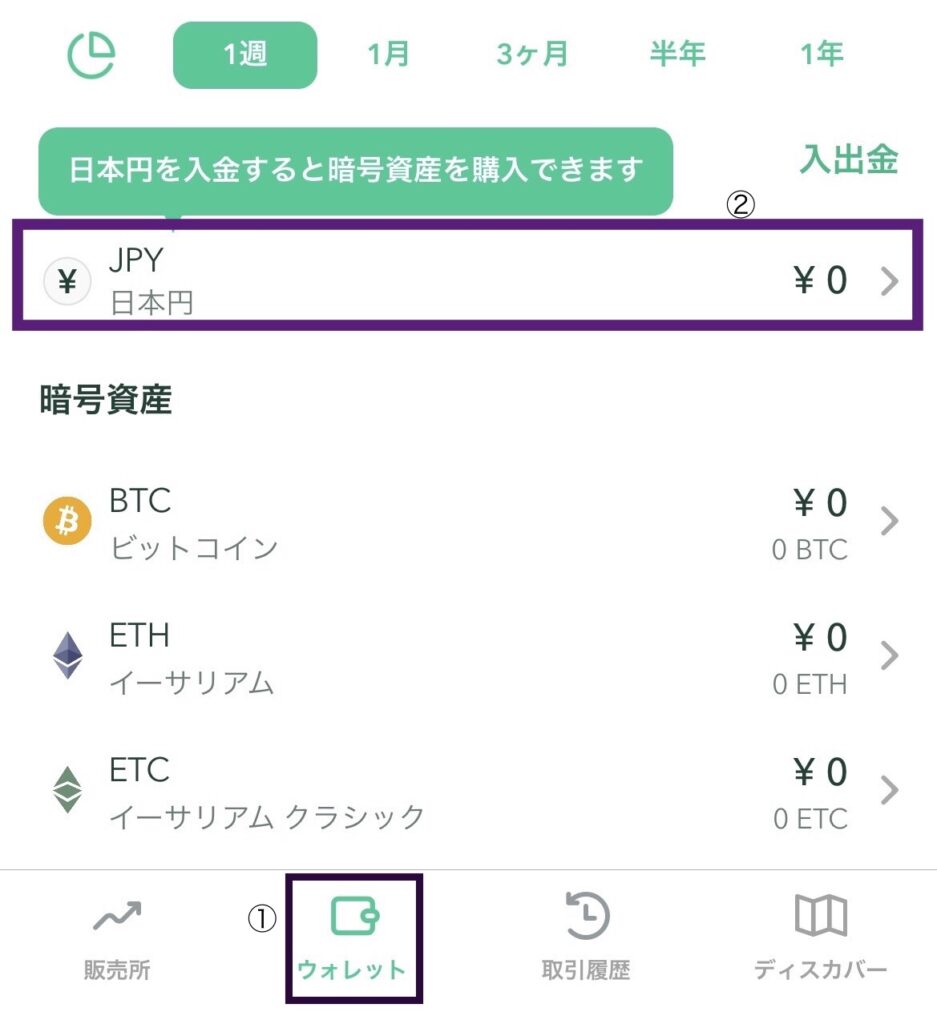
入金は、銀行の手数料無料の回数枠を使う、まとめて5000〜10000円を入金するなどがコツです!
運用には「手数料を抑える方法」を理解しておくことがポイントです。
ウォレットを開いたら「入金」をタップ
コインチェックのアプリ画面から、「入金」をタップします。
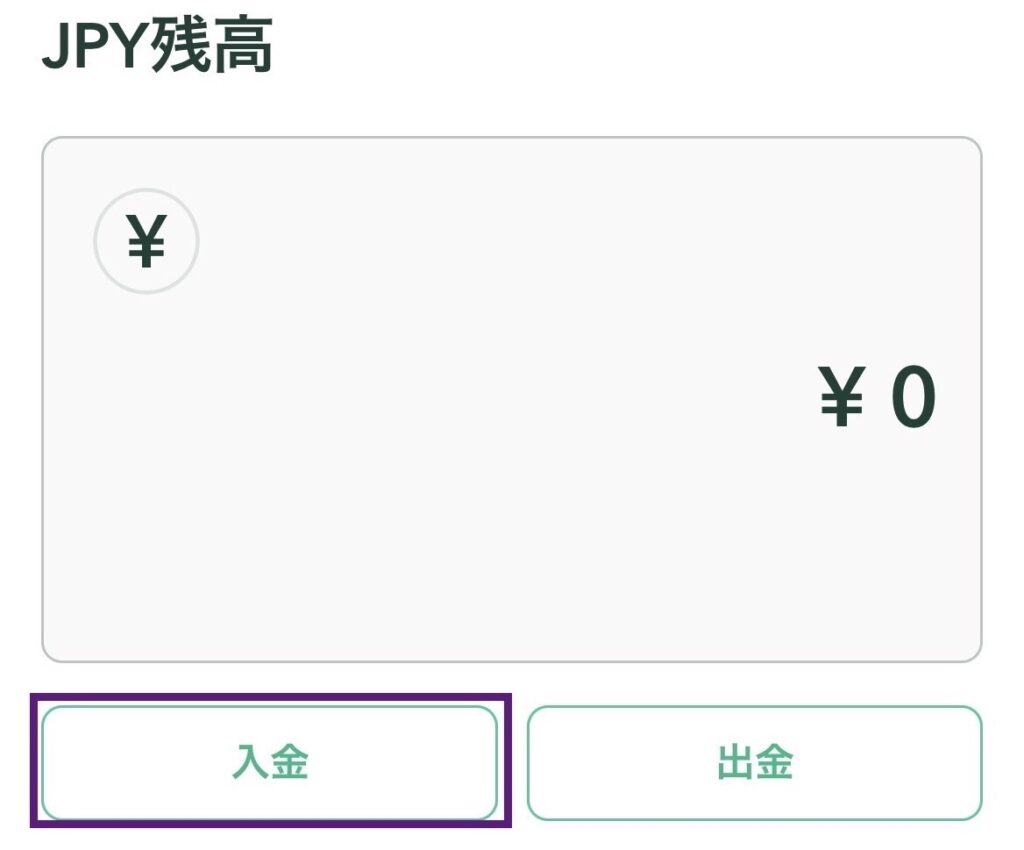
「GMOあおぞら銀行」か「楽天銀行」を選択
振込先を選びます。
GMOあおぞらネット銀行と楽天銀行のどちらかお好きな口座を選びます。
選択すると下記の画面が表示されます。
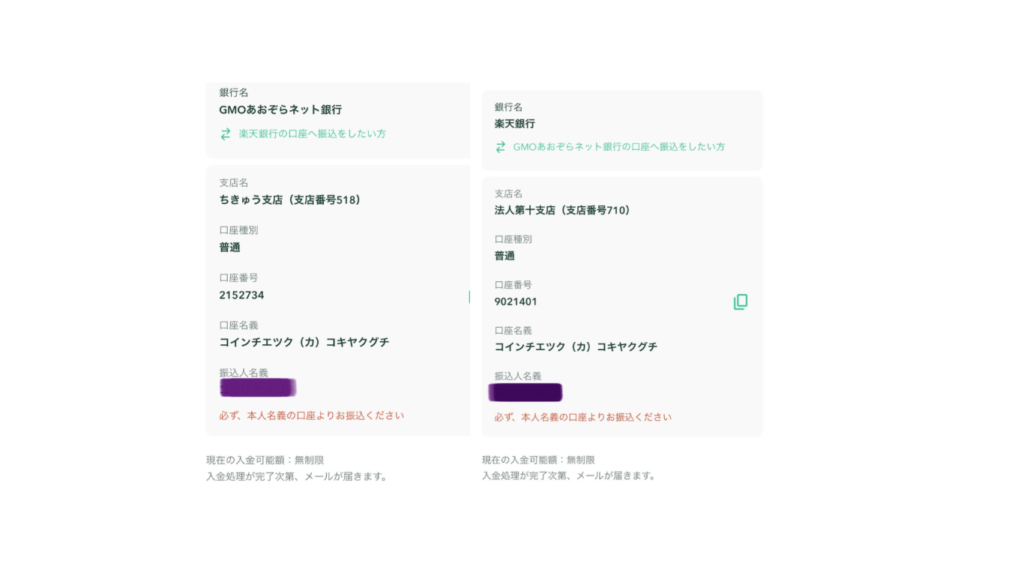
口座情報が表示されたら入金する
口座を選択して入金を行えば完了となります。
>>コインチェックで口座開設をする
ビットコインの買い方
入金が完了したら、ビットコインを購入してみましょう。
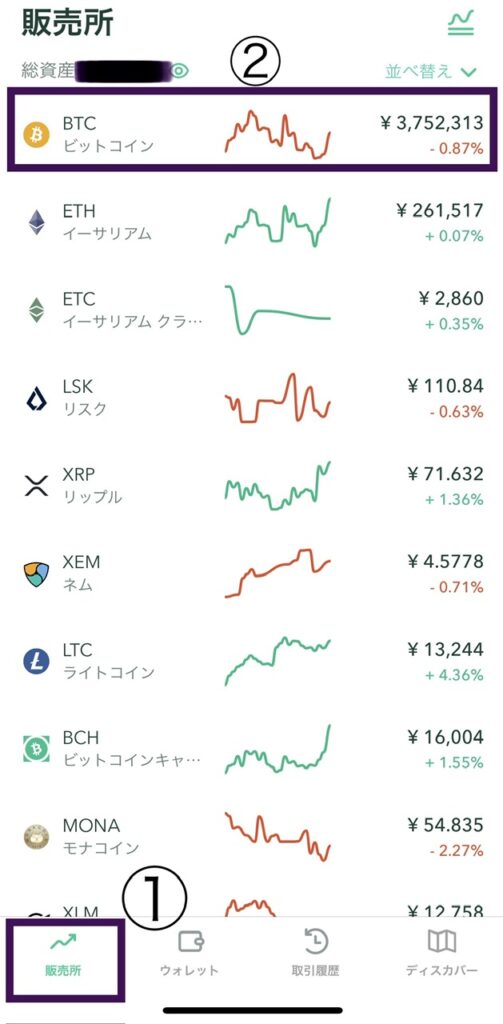
ビットコインのチャート画面で【購入】をタップします。
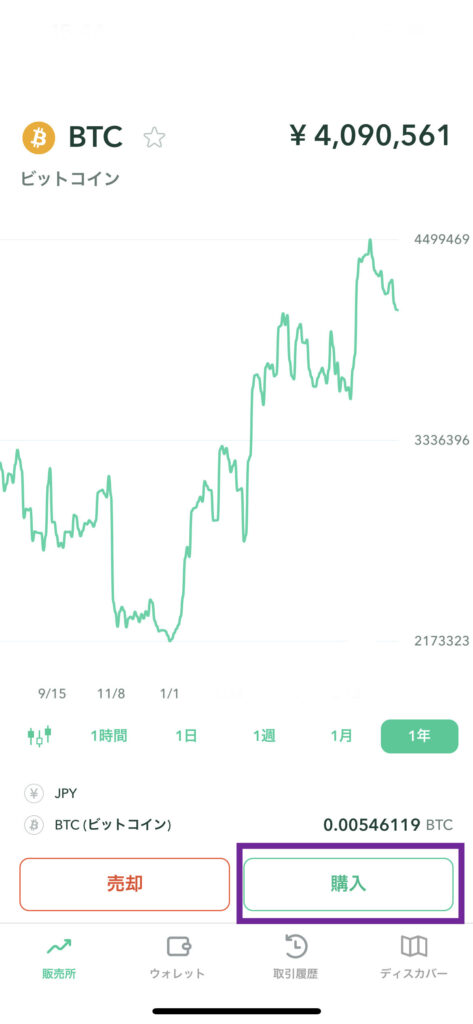
金額に購入したい金額を入力し、【日本円でBTCを購入】をタップします。
確認画面が表示されるので【購入】をタップします。
以上で、完了です。
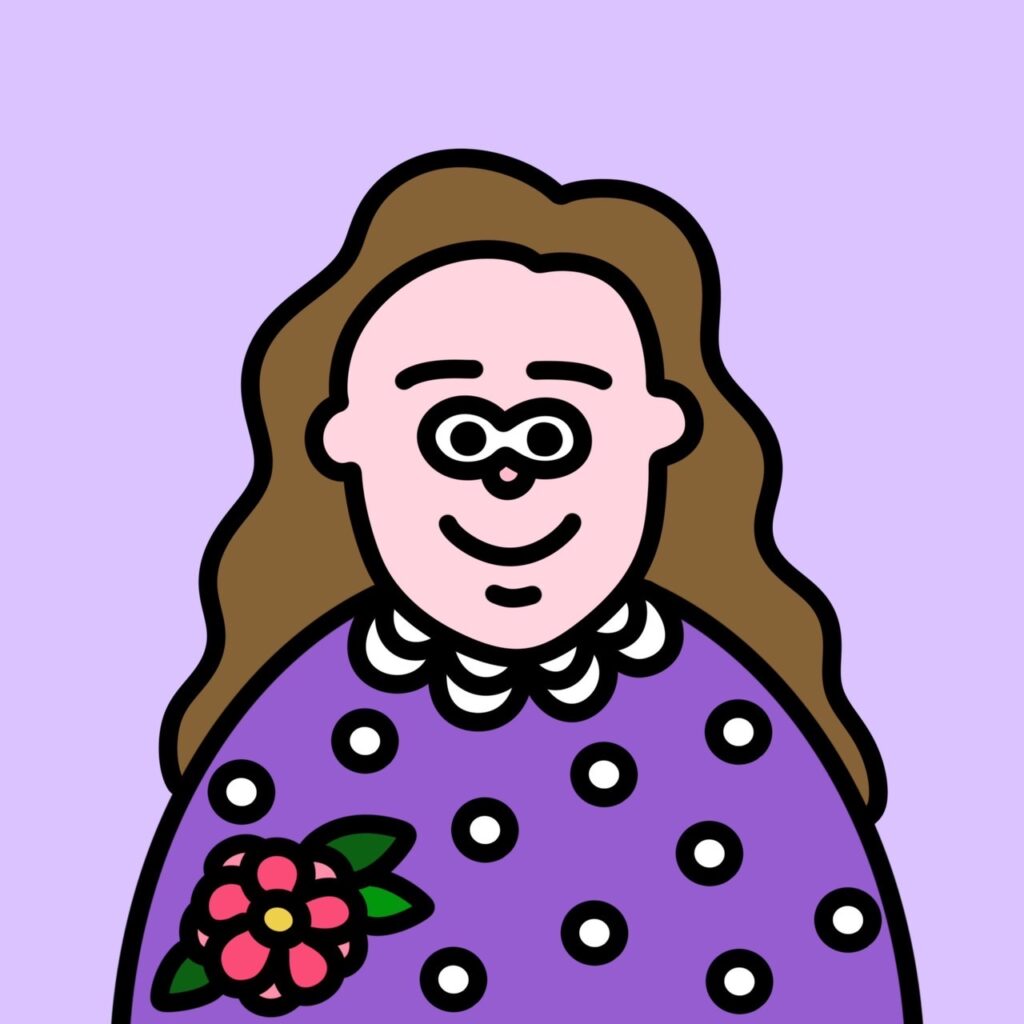
かんたんにビットコインが購入できましたね。
お疲れさまでした。
ビットコインを購入するには口座登録が必要です。
>>【スマホ10分】口座を作るならこちら